หากคุณต้องการเปลี่ยนหรือปรับแต่งข้อมูลผู้ใช้บน Linux คุณมีสองตัวเลือก: ส่วนติดต่อผู้ใช้แบบกราฟิกหรือเทอร์มินัล สำหรับผู้ใช้ส่วนใหญ่เทอร์มินัลจะดีที่สุดเพราะรวดเร็วและทำงานได้อย่างรวดเร็ว อย่างไรก็ตามผู้ใช้ระดับเริ่มต้นต้องการใช้ GUI เนื่องจากเข้าถึงได้ง่ายกว่า
ในบทช่วยสอนนี้เราจะไปหลายครั้งวิธีที่คุณสามารถแก้ไขและเปลี่ยนแปลงข้อมูลผู้ใช้บน Linux เราจะครอบคลุมบรรทัดคำสั่ง Linux นอกจากนี้เรายังครอบคลุมผู้จัดการผู้ใช้ Gnome ผู้จัดการผู้ใช้ KDE Plasma และ Cinnamon one ด้วย
เปลี่ยนข้อมูลผู้ใช้ - เทอร์มินัล
ในขณะที่สภาพแวดล้อม Linux บนเดสก์ท็อปจำนวนมากมีเครื่องมือการจัดการผู้ใช้แบบกราฟิกในตัวบางตัวไม่ทำ จึงเป็นเรื่องดีที่ได้รู้วิธีจัดการและปรับแต่งข้อมูลผู้ใช้บน Linux จากบรรทัดคำสั่ง Linux
เปลี่ยนรหัสผ่านผู้ใช้
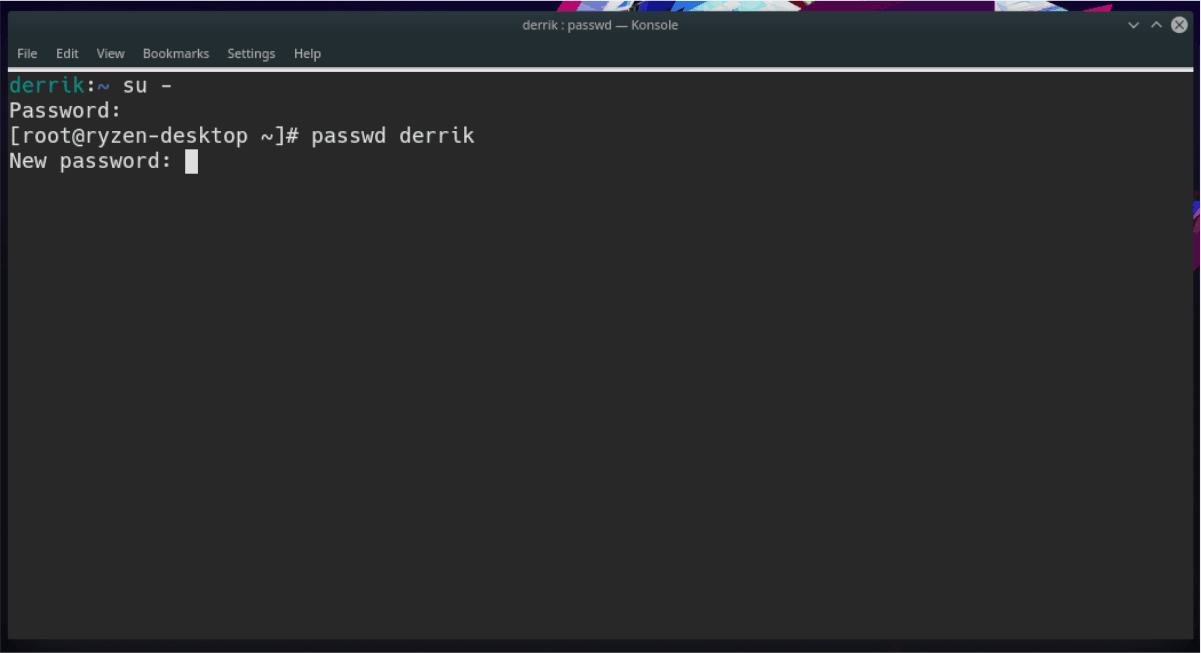
บางทีหนึ่งในสิ่งที่คนทั่วไปพบเจอมากที่สุดต้องการเปลี่ยนเกี่ยวกับผู้ใช้บน Linux เป็นรหัสผ่าน โชคดีที่มันเป็นกระบวนการที่ตรงไปตรงมามากและที่สำคัญที่สุดคือคุณไม่จำเป็นต้องรู้รหัสผ่านปัจจุบันของผู้ใช้เพื่อทำการเปลี่ยนแปลงอะไรเลย
หากต้องการเปลี่ยน (รีเซ็ตเป็นที่รู้จัก) รหัสผ่านของผู้ใช้ให้ทำตามคำแนะนำทีละขั้นตอนด้านล่าง
ขั้นตอนที่ 1: รับรูตเชลล์ในบรรทัดคำสั่ง การได้รับสิทธิ์ในการเข้าถึงระดับนี้เป็นสิ่งสำคัญและหากไม่มีสิทธิ์นี้คุณจะไม่สามารถใช้ข้อมูลประจำตัวของผู้ใช้รายอื่นได้
เข้าถึงบัญชีรูทด้วย su หรือ sudo -s.
ขั้นตอนที่ 2: เมื่อคุณรูทเข้าได้แล้วให้เขียน passwd คำสั่งพร้อมกับชื่อผู้ใช้ที่คุณต้องการเปลี่ยน
passwd username
เปลี่ยนชื่อผู้ใช้
ไม่ว่าจะด้วยเหตุผลใดก็ตามคุณอาจไม่พอใจกับชื่อบัญชีผู้ใช้ของคุณบน Linux และต้องการเปลี่ยนเป็นอย่างอื่น หากต้องการเปลี่ยนคุณจะต้องใช้ประโยชน์จาก usermod คำสั่ง
ขั้นตอนที่ 1: ได้รับ Root ใน terminal ด้วย sudo -s หรือ suเพื่อแก้ไขชื่อผู้ใช้ของคุณ
ขั้นตอนที่ 2: เรียกใช้ usermod คำสั่งด้านล่างและแทนที่ newlogin และ oldlogin Newlogin ควรเป็นชื่อผู้ใช้ใหม่ที่คุณต้องการและ Oldlogin ควรเป็นชื่อเก่า
usermod -l newlogin oldlogin
ปรับแต่งข้อมูลบัญชีผู้ใช้
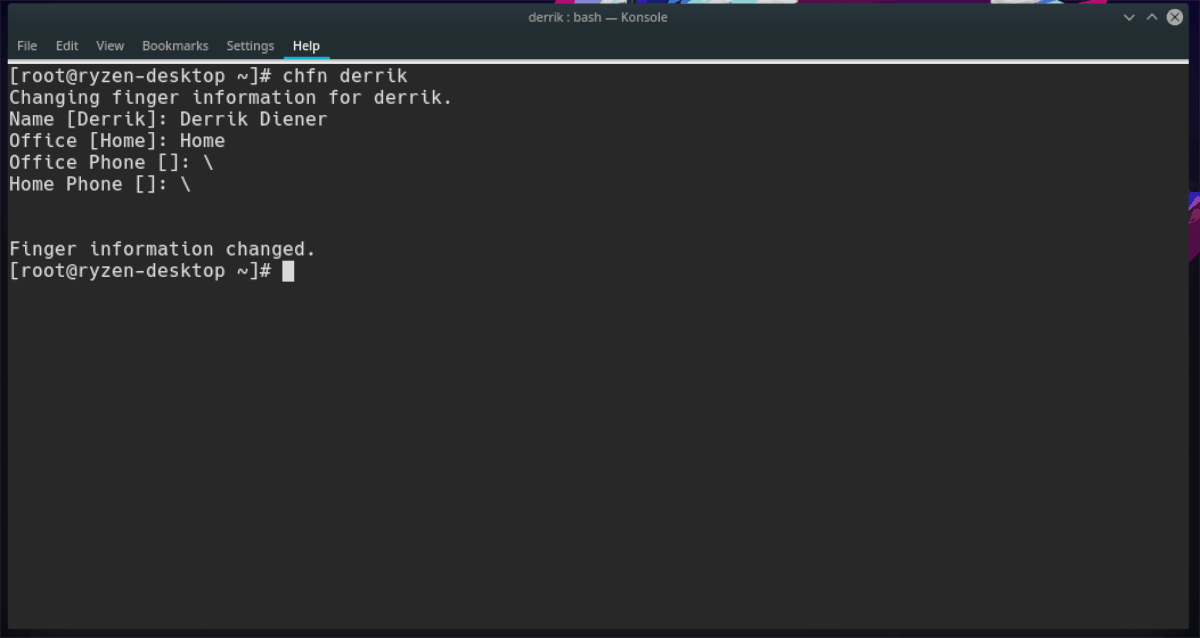
ระบบผู้ใช้บน Linux อนุญาตให้ระบบผู้ดูแลระบบเพื่อเพิ่มข้อมูลผู้ใช้ไปยังบัญชีผู้ใช้ (หมายเลขสำนักงานชื่อและนามสกุล ฯลฯ ) ส่วนใหญ่ข้อมูลนี้จะถูกกรอกอย่างถูกต้อง อย่างไรก็ตามหากคุณพบข้อผิดพลาดที่คุณต้องการปรับแต่งให้ทำตามขั้นตอนด้านล่าง
ขั้นตอนที่ 1: เข้าถึงบัญชีรูทด้วย sudo -s หรือ su.
ขั้นตอนที่ 2: เรียกใช้ chfn คำสั่งกับผู้ใช้ที่คุณต้องการปรับแต่งถัดจากมัน
chfn username
ขั้นตอนที่ 3: ผ่านและกรอกข้อมูลทั้งหมดสำหรับผู้ใช้อย่างถูกต้อง ควรบันทึกทันทีเมื่อเสร็จสิ้น
ลบชื่อผู้ใช้
การลบชื่อผู้ใช้บน Linux ผ่านทางบรรทัดคำสั่งมีประสิทธิภาพมาก สิ่งที่สำคัญที่สุดก็คือสามารถลบและลบผู้ใช้พร้อมกับโฮมไดเร็กตอรี่โดยไม่ต้องรู้รหัสผ่านของชื่อผู้ใช้ นี่คือวิธีการ
ขั้นตอนที่ 1: เช่นเคยคุณต้องได้รูทเชลล์โดยใช้ sudo -s หรือ su คำสั่ง
ขั้นตอนที่ 2: เรียกใช้ userdel คำสั่งพร้อมกับชื่อผู้ใช้ที่คุณต้องการลบ
userdel username
หรือหากคุณต้องการลบชื่อผู้ใช้และไดเรกทอรีบ้าน
userdel -r username
เปลี่ยนข้อมูลผู้ใช้ - Gnome Shell
ในการเข้าถึงพื้นที่ข้อมูลผู้ใช้ใน Gnome Shell คลิก“ กิจกรรม” ที่ด้านบนซ้ายของเดสก์ท็อป จากนั้นเขียนใน“ การตั้งค่า” และคลิกที่ไอคอนแอปการตั้งค่าที่ปรากฏในผลลัพธ์
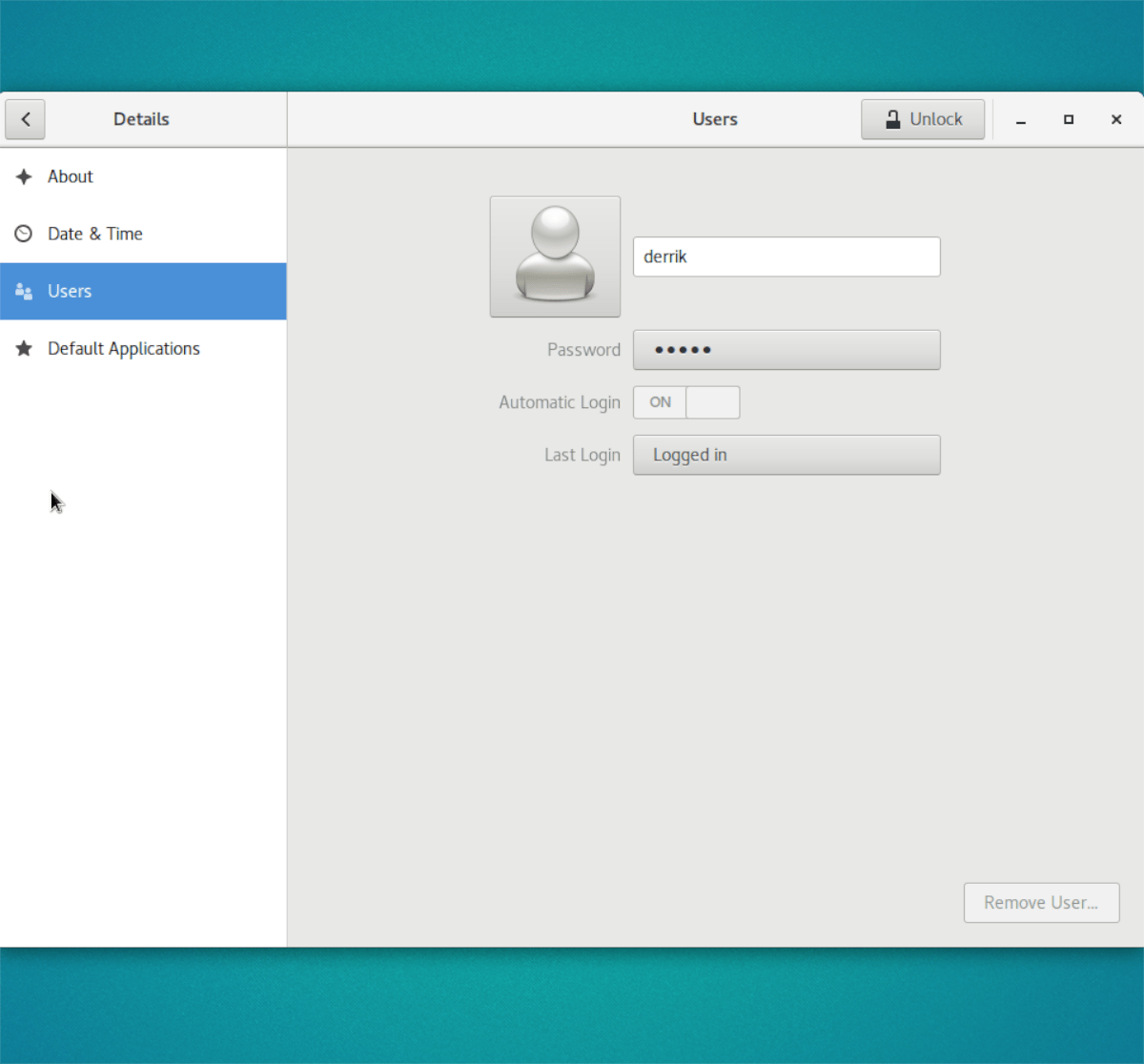
ในแอปพลิเคชันการตั้งค่า Gnome ให้มองไปที่ด้านซ้ายของหน้าต่างเพื่อดู“ ผู้ใช้” และคลิกที่มัน คุณควรเห็นผู้ใช้ทั้งหมดในระบบของคุณ
คลิกปุ่ม“ ปลดล็อค” เพื่อแก้ไขการตั้งค่า จากที่นั่นคุณจะสามารถเปลี่ยนรหัสผ่านเพิ่มรูปภาพหรือลบผู้ใช้ทั้งหมดโดยคลิกที่ปุ่ม "ลบผู้ใช้"
เปลี่ยนข้อมูลผู้ใช้ - KDE Plasma 5
ใน KDE Plasma 5 คุณสามารถเข้าถึงการตั้งค่าผู้ใช้โดยคลิกที่ไอคอนตัวเรียกใช้งานบนพาเนลพิมพ์ "ผู้จัดการผู้ใช้" ลงในช่องค้นหาและเรียกใช้แอปด้วยชื่อนั้น
เมื่อคุณอยู่ในพื้นที่“ ผู้จัดการผู้ใช้” ของพลาสมาคุณจะสังเกตเห็นรายชื่อผู้ใช้ทั้งหมดในปัจจุบันบนพีซี Linux ของคุณ
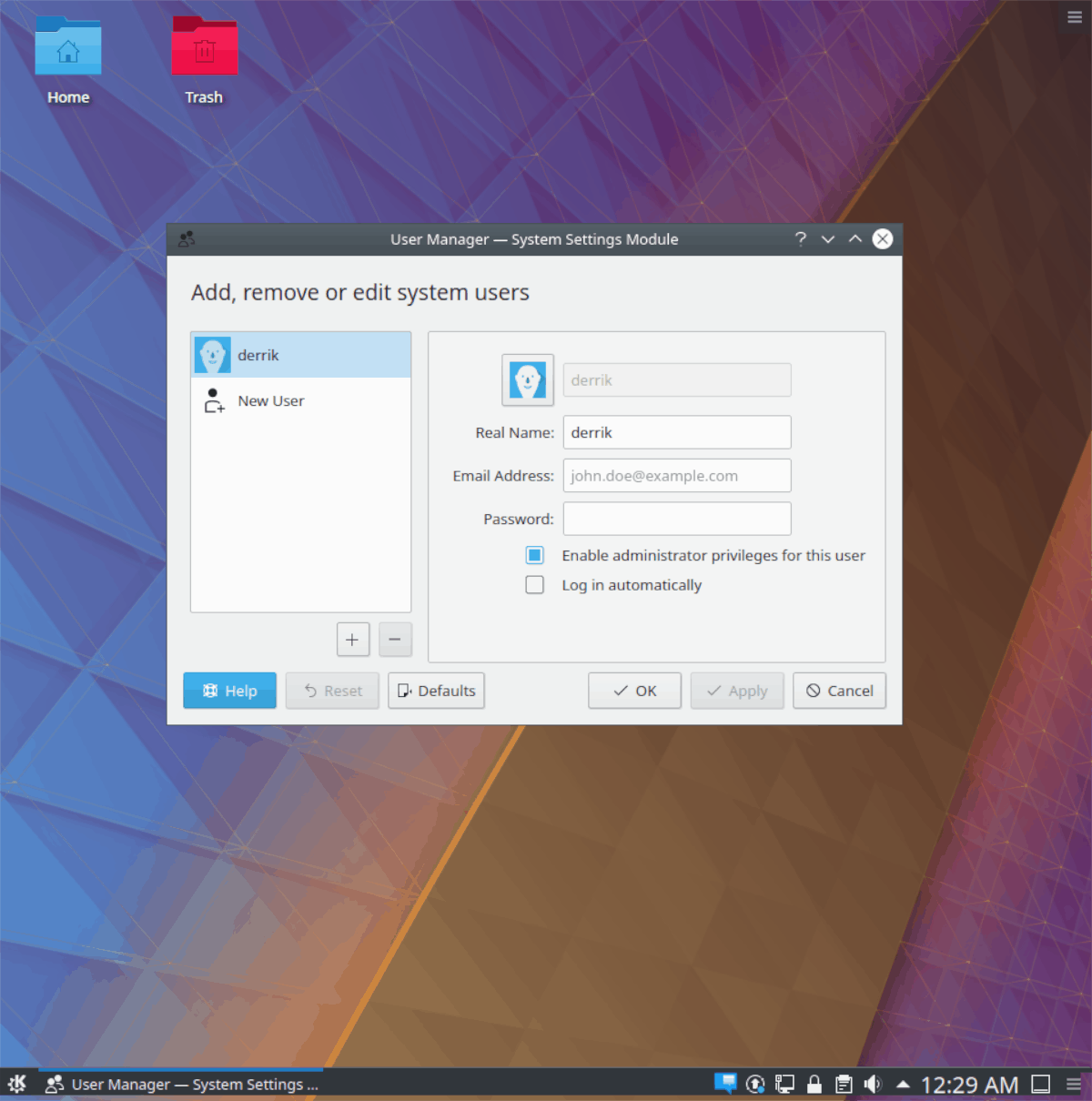
หากต้องการลบผู้ใช้ให้คลิกปุ่มลบ ในการเปลี่ยนรหัสผ่านให้ไปที่กล่อง“ รหัสผ่าน” สุดท้ายหากต้องการยกเลิกสิทธิ์ผู้ดูแลระบบให้ยกเลิกการทำเครื่องหมายที่ช่องถัดจาก“ เปิดใช้งานสิทธิ์ผู้ดูแลระบบสำหรับผู้ใช้รายนี้”
เปลี่ยนข้อมูลผู้ใช้ - อบเชย
ไปที่การตั้งค่าผู้ใช้บน Cinnamonเดสก์ท็อปเริ่มต้นด้วยการคลิกที่ไอคอนตัวเรียกใช้งานบนแผงควบคุม จากนั้นเลือกช่องค้นหาด้วยเมาส์พิมพ์ใน“ ผู้ใช้และกลุ่ม” ในกล่องและเปิดแอปที่ปรากฏในผลลัพธ์
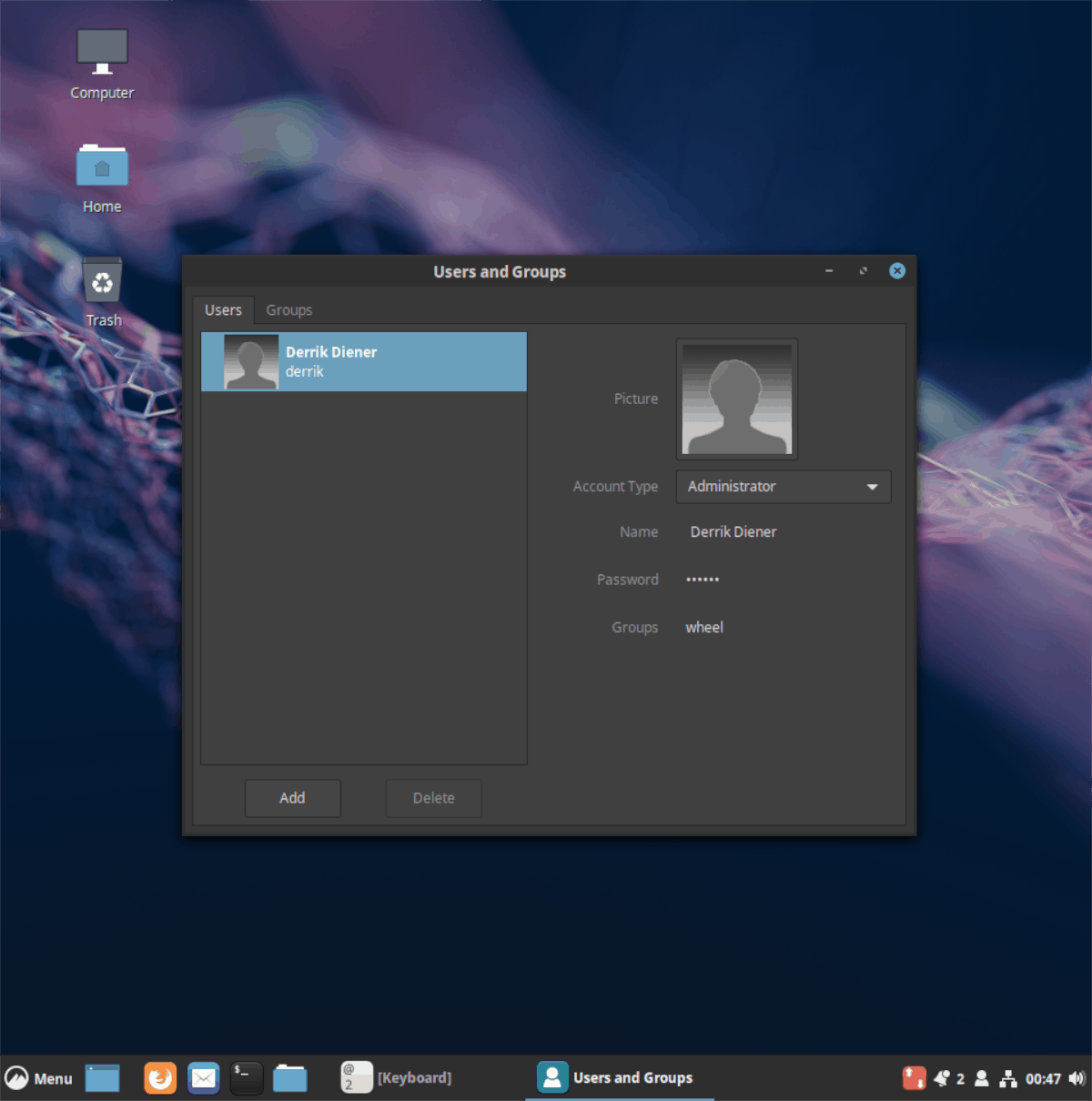
คุณจะสามารถเห็นผู้ใช้ทั้งหมดใน Cinnamon ใน "ผู้ใช้และกลุ่ม" หากต้องการลบผู้ใช้ให้ไฮไลต์ผู้ที่คุณต้องการจากนั้นคลิก "ลบ ในการเปลี่ยนรหัสผ่านให้คลิกที่ช่อง "รหัสผ่าน"











ความคิดเห็น